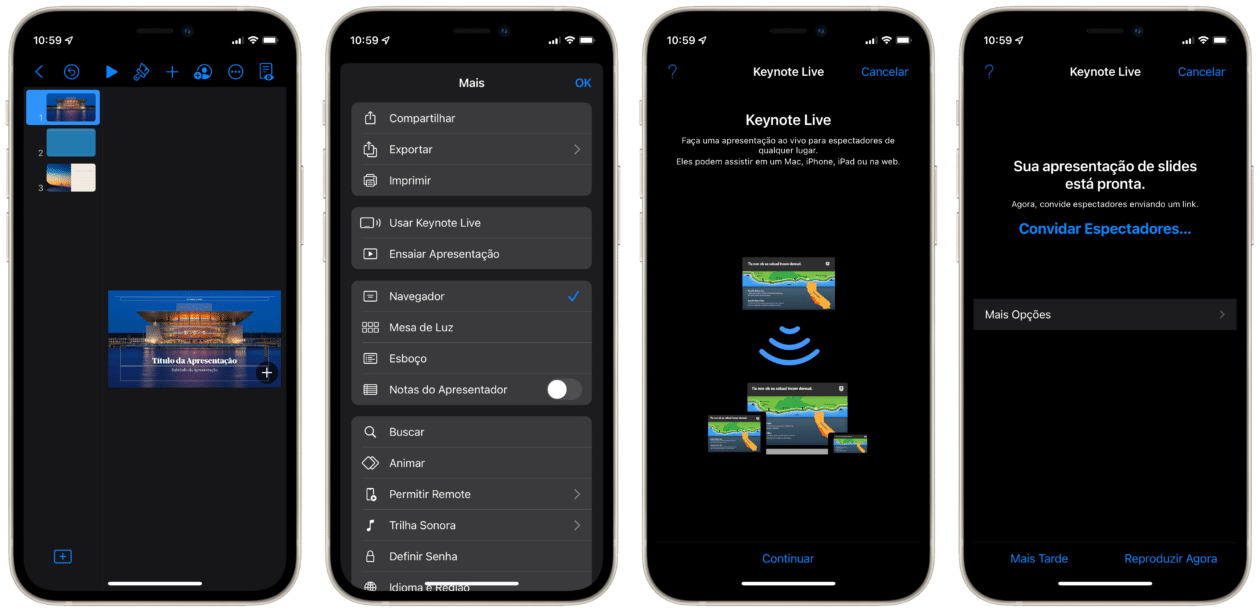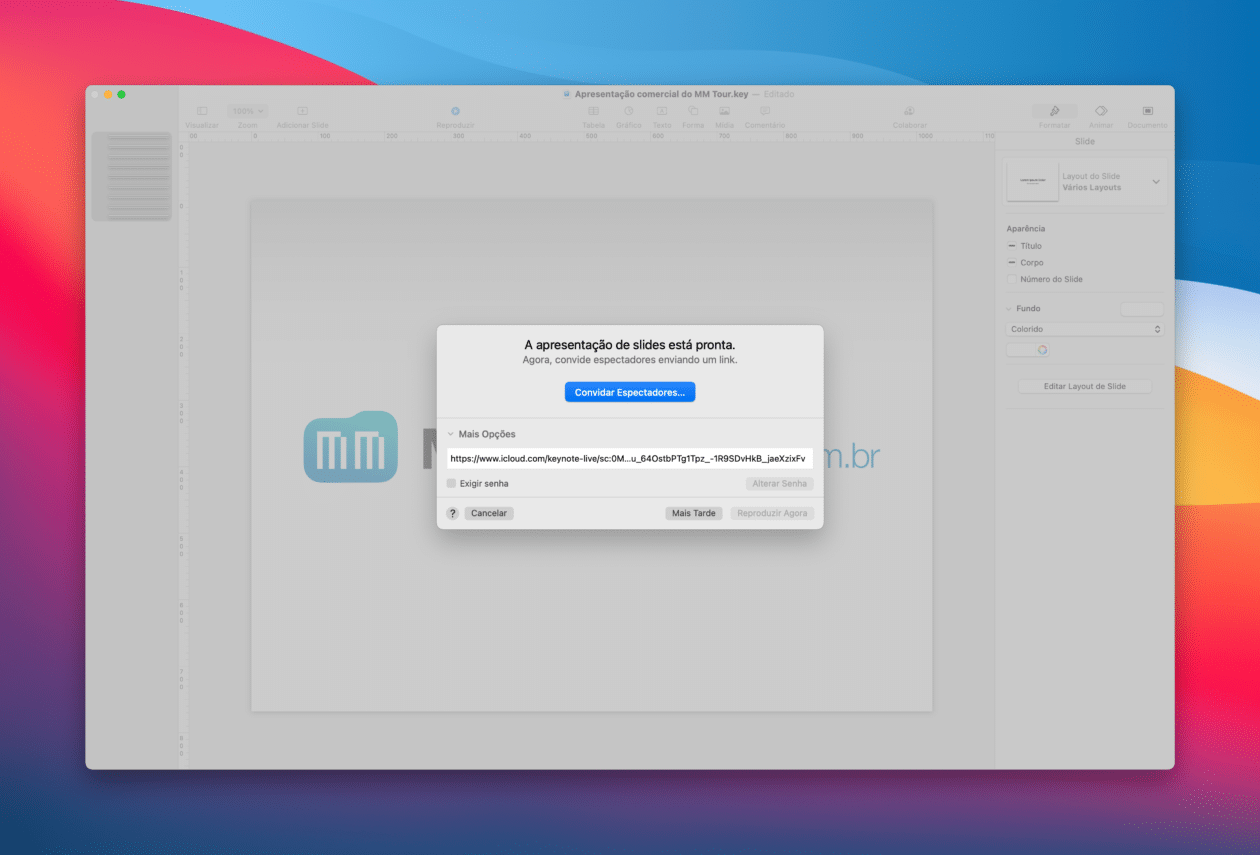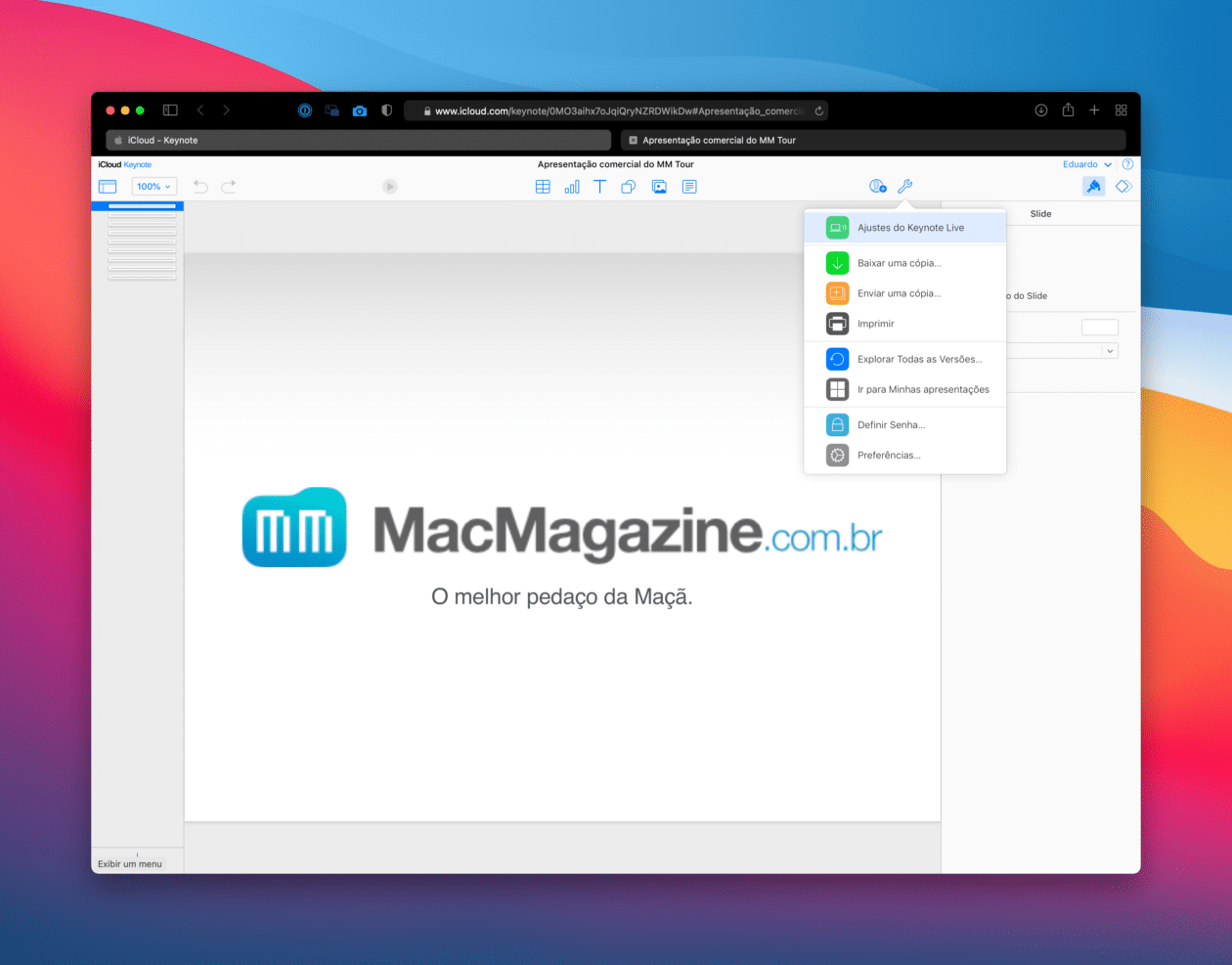O Keynote é um aplicativo desenvolvido pela Apple, parte da suíte iWork, que permite a criação de apresentações de slides usando ferramentas diferenciadas as quais podem deixá-las ainda mais atraentes e informativas.
Porém, um recurso pouco conhecido por usuários permite que você reproduza essas apresentações pela internet, usando um link compartilhável. É o chamado Keynote Live.
É possível convidar até 500 pessoas para essa apresentação ao vivo, sendo que 35 podem estar na mesma rede local Wi-Fi que você. Além disso, não é necessário que todas elas tenham uma conta no iCloud; basta que estejam usando um navegador ou a versão mais recente do app.
Você precisará, porém, estar devidamente logado no iCloud e ter armazenado a apresentação no iCloud Drive. Caso a apresentação esteja em uma pasta compartilhada, mova-a para outra pasta no iCloud Drive que você não esteja compartilhando ou pare de compartilhá-la para que o recurso funcione.
A seguir, confira em detalhes como começar uma apresentação pelo Keynote Live no iPhone/iPad, no Mac e pelo iCloud.
Como fazer uma apresentação do Keynote Live pelo iPhone/iPad
Abra o Keynote e escolha a apresentação desejada. Toque no botão representado por três pontinhos (na parte superior) e depois em “Usar Keynote Live”. Vá em “Continuar” e convide os espectadores usando um link.
Indo em “Mais Opções”, você pode copiar diretamente o link ou inserir uma senha (dessa forma, apenas quem tiver ela poderá assistir à apresentação). Quando os convidados estiverem prontos, toque em “Reproduzir Agora”.
Já se quiser convidar mais pessoas ou alterar a senha, vá em “Mais Tarde”. Quando estiver pronto para a apresentação, toque no botão de reproduzir na barra superior e em “Reproduzir no Keynote Live”.
Para desabilitar posteriormente o Keynote Live, toque no botão com três pontinhos novamente e vá em Ajustes do Keynote Live» Desativar Keynote Live.
Como fazer uma apresentação do Keynote Live pelo Mac
Abra o app e selecione a apresentação que quiser. Em seguida, vá até a barra de menus, em Compartilhar » Usar Keynote Live… e clique em “Continuar”. Use o botão “Convidar Espectadores…” ou “Mais Opções” para convidar os participantes, copiar diretamente o link da apresentação ou exigir uma senha para a visualização.
Quando estiver pronto pra começar a apresentação, vá em “Reproduzir Agora”. Se quiser iniciá-la posteriormente, vá em “Mais Tarde”. Quando estiver pronto para reproduzi-la, clique no botão “Reproduzir” na barra de ferramentas e em “Reproduzir no Keynote Live”.
Para desabilitar o recurso, clique em Compartilhar» Ajustes do Keynote Live… e selecione “Desativar Keynote Live”.
Como fazer uma apresentação do Keynote Live pelo iCloud
Você também pode iniciar uma apresentação do Keynote Live no iCloud, disponível em qualquer navegador (pelo iCloud.com). Depois de fazer o login com o seu ID Apple, clique em “Keynote” e abra a apresentação desejada.
No botão “Ferramentas”, selecione “Usar Keynote Live” e clique em “Continuar” para convidar os espectadores, copiar o link ou definir uma senha. Quando estiver pronto para apresentar, vá em “Reproduzir Agora”.
Para iniciá-la depois, clique em “Reproduzir Depois”; quando estiver pronto para começar, clique no botão de reprodução na barra de ferramentas e em “Reproduzir no Keynote Live”.
Para desativar o Keynote Live, clique no botão de ferramentas, vá em “Ajustes do Keynote Live” e selecione “Desativar Keynote Live”.
Já conhecia essa função por aí? 😉